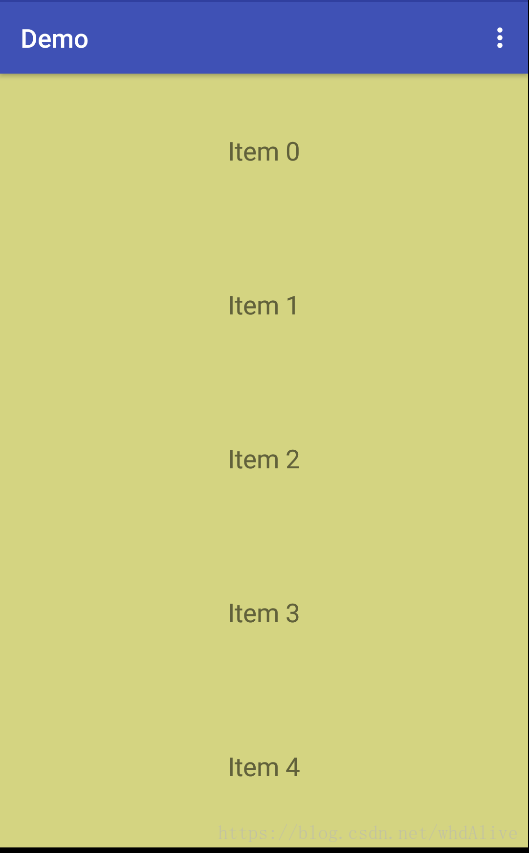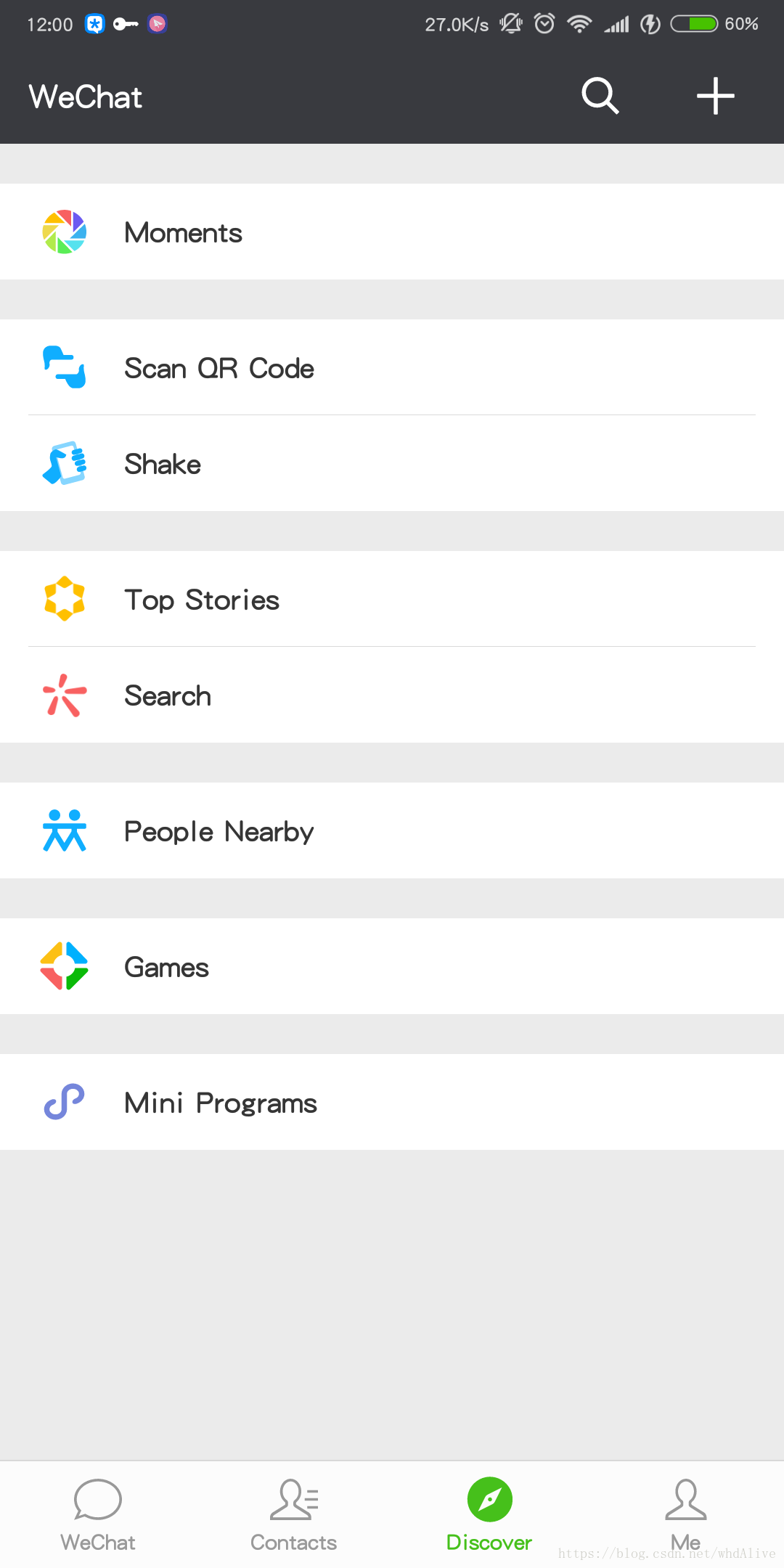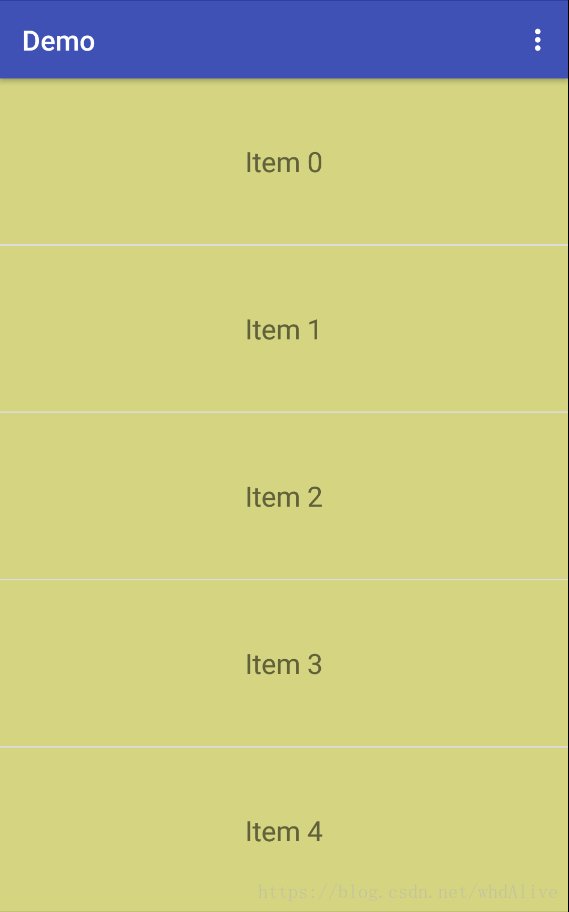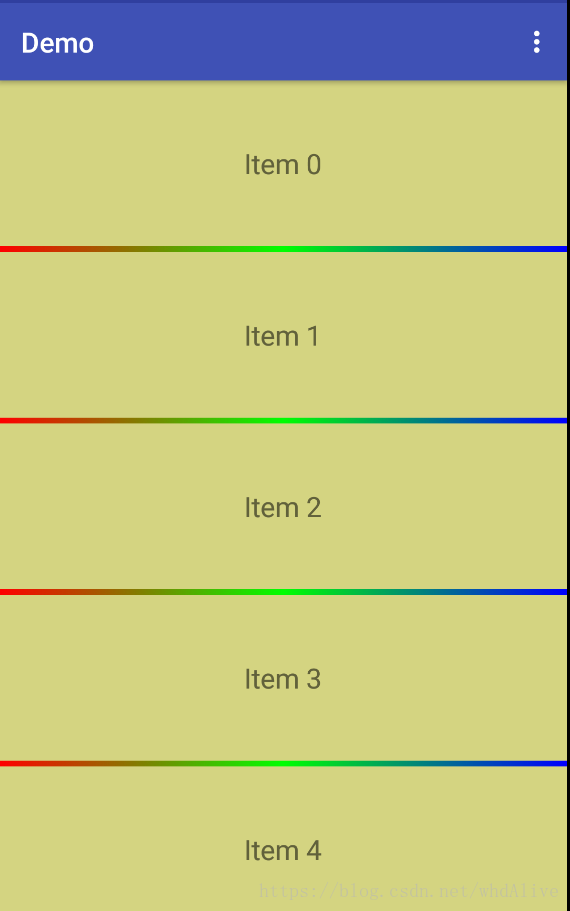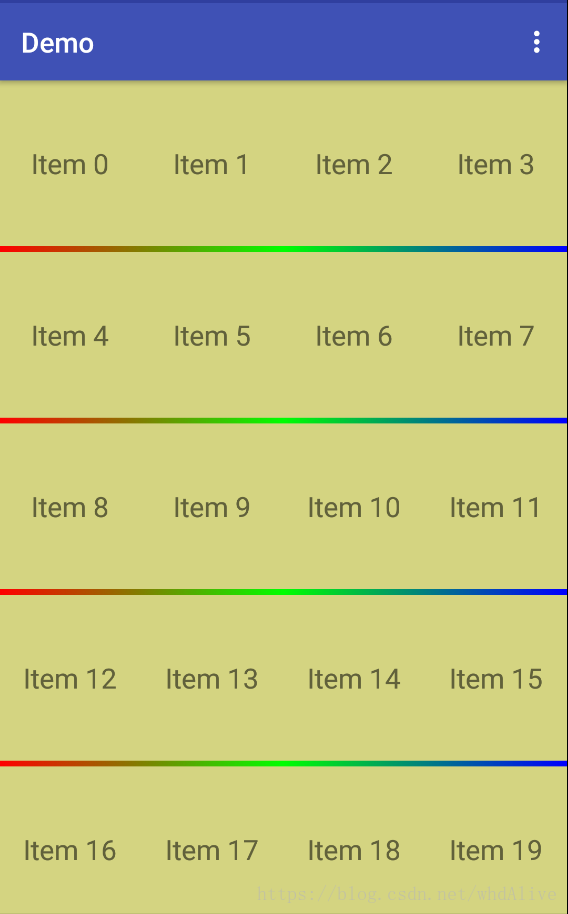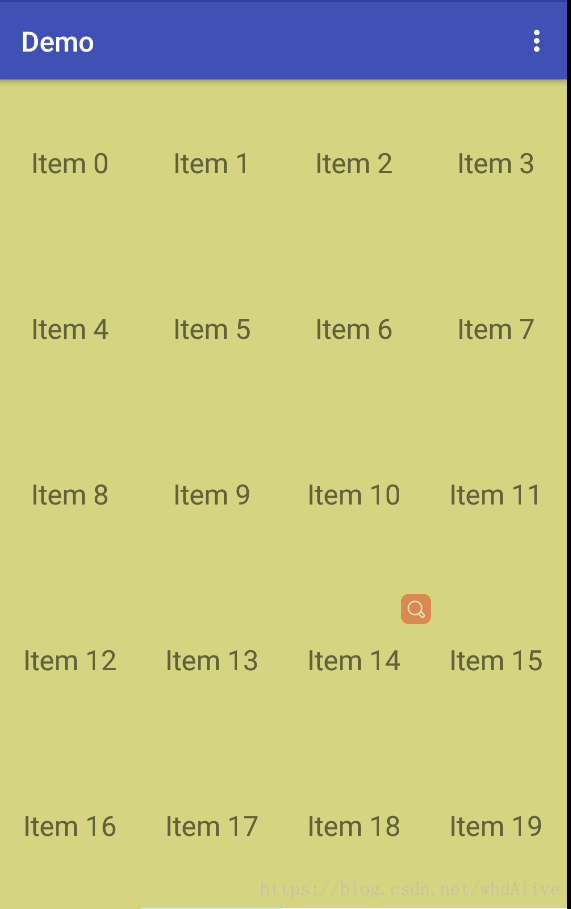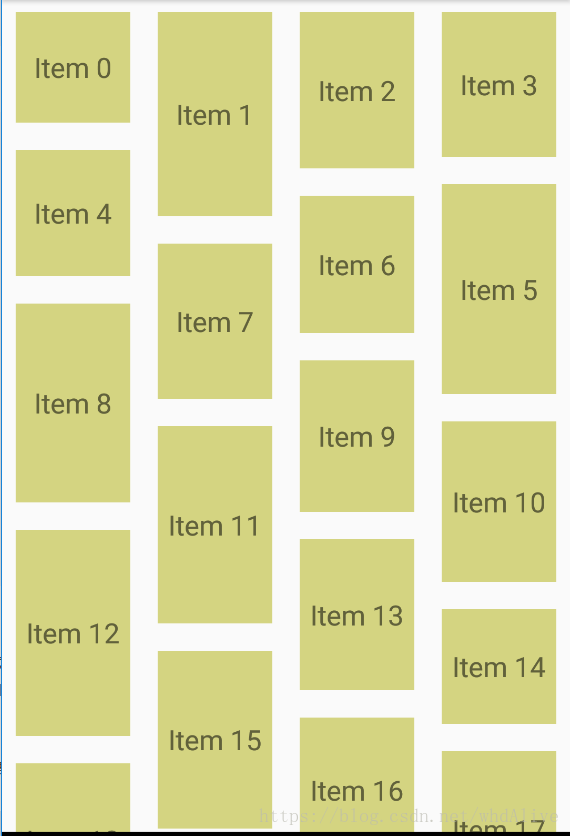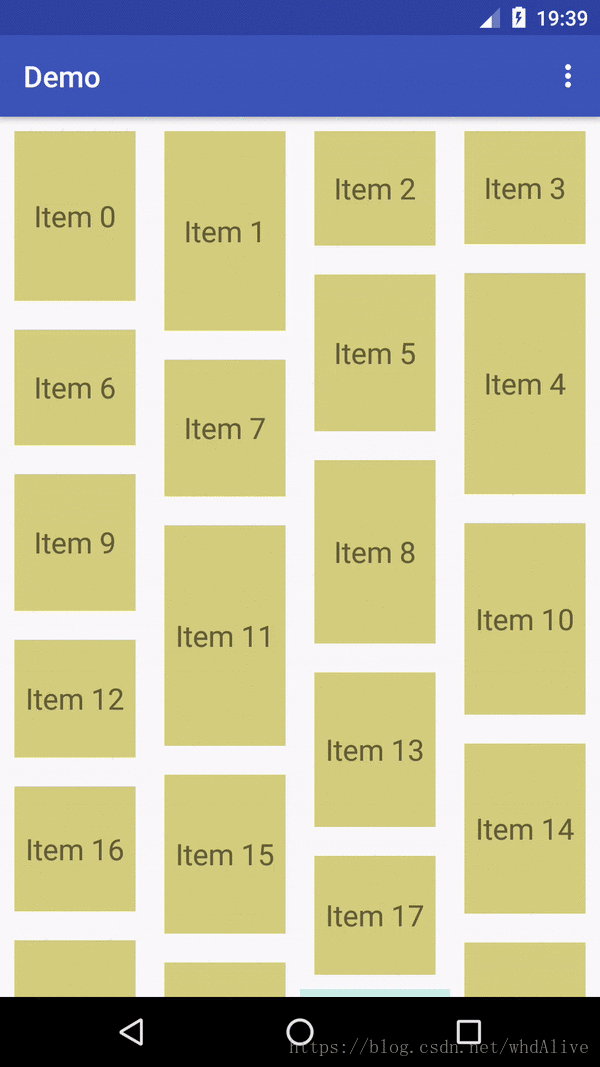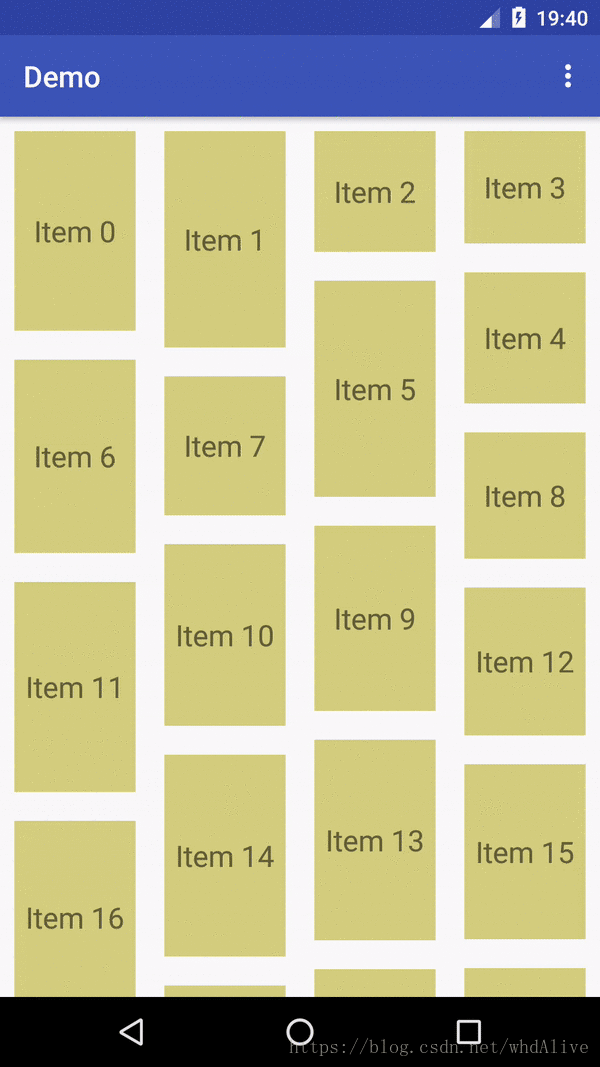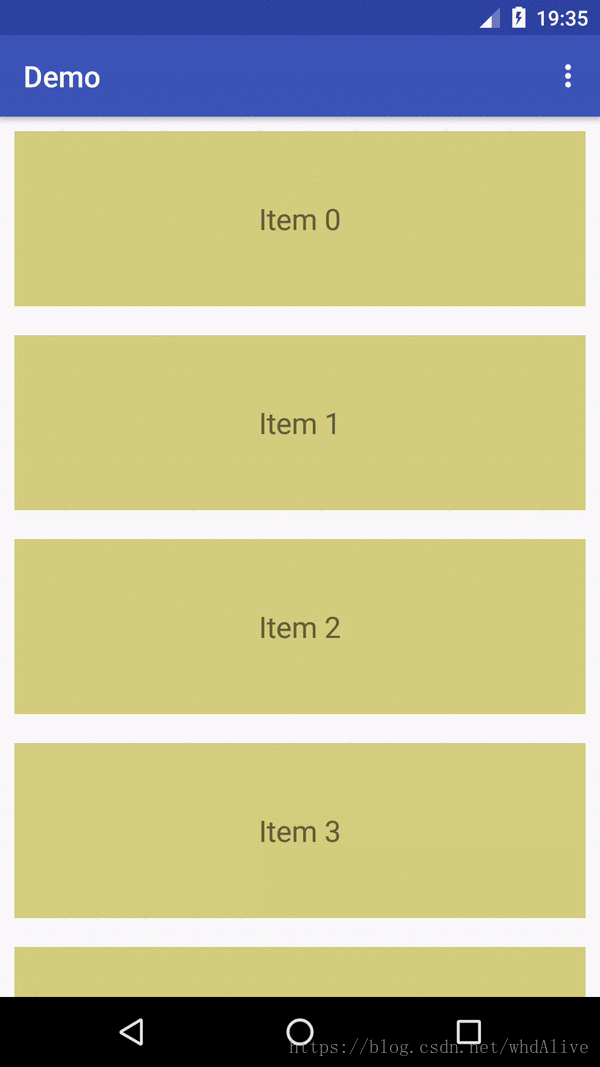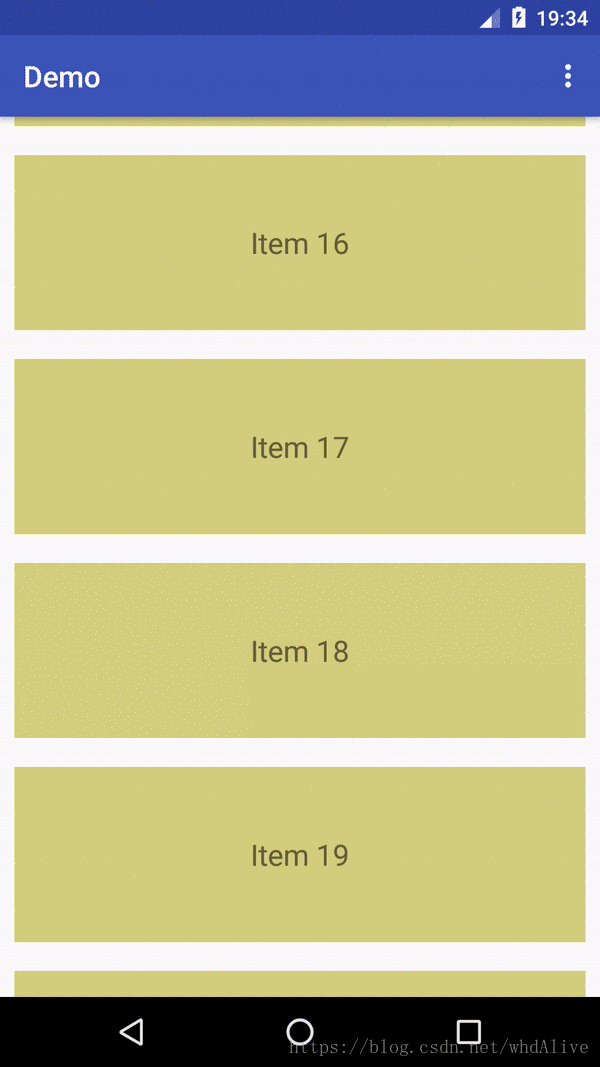谨以文章记录学习历程,如有错误还请指明。
RecyclerView 简介
首先,可以理解 RecyclerView 是 ListView 的升级版,更加灵活,同时由于封装了 ListView 的部分实现,导致其使用更简单,结构更清晰。
从名字 RecyclerView 来看,它直接提供了回收复用的功能,虽然 ListView 我们也可以自己实现 ViewHolder 以及 convertView 进行优化,但是在 RecyclerView 中,它直接封装了 ViewHolder 的回收复用,也就是说 RecyclerView 将 ViewHolder 标准化,我们不再需要面向 view ,而是直接面向 ViewHolder 编写实现我们需要的 Adapter,这样一来,逻辑结构就变得非常清晰。
当然,说到 RecyclerView 的优点,就不得不提它的 插拔式 的体验,高度解耦:
- 布局(显示方式):可通过LayoutManager(LinearLayoutManager,GridLayoutManager,StaggeredGridLayoutManager )设置;
- 分割线:通过 ItemDecoration 实现
- Item 增删动画:通过 ItemAnimator
- ViewHolder 的创建和绑定:通过实现 Adapter
除此之外,还需要额外提一下关于点击事件的问题,RecyclerView 本身是不提供点击、长按事件的,而隔壁的 ListView 稳稳支持。对此,可能刚接触 RecyclerView 的同学会疯狂吐槽,怎么作为升级版的 RecyclerView 在这一点上还不如旧版呢?
情况真的是这样么?
显然不是。
ListView 中对于点击事件的处理,其实是有很大弊端的,它的 setOnItemClickListener() 方法是为子项注册点击事件,这就导致只能识别到这一整个子项,对于子项中的组件比如按钮就束手无策了。为此,RecyclerView 直接放弃了这个为子项注册点击事件的监听方法,所有点击事件都有具体 View 去注册,好处显而易见,我可以按需为组件注册点击事件,不存在点击不到的组件。
基础知识补充
如果读者从未接触过 ListView 和 RecyclerView,那么可能对前面提到的 ViewHolder、Adapter等一头雾水,为此在这里补充一些基础知识。
- LayoutManager:RecyclerView 会根据 Layout Manager 提供的视图来填充自身,常用的布局管理器有LinearLayoutManager(线性布局管理器)、GridLayoutManager(网格布局管理器)、StaggeredGridLayoutManager (瀑布流布局管理器)等。
- ViewHolder:列表中的视图由 ViewHolder 实例展示。 ViewHolder 用于对控件的实例进行缓存,负责显示子项。例如,如果列表显示了音乐集合,那么每个 ViewHolder 可能代表一个专辑。
- Adapter:ViewHolder 对象由 Adapter 管理。Adapter 按需创建 ViewHolder,并为其绑定数据。绑定意味着根据 Adapter 中的位置为子视图填充对应的数据。
下面我们就介绍一些关于RecyclerView 的用法。
RecyclerView 用法
基础用法
首先,由于 RecyclerView 属于 v7-支持库,因此我们在使用之前需要先添加依赖:
dependencies {
implementation 'com.android.support:recyclerview-v7:27.1.1'
}接下来,RecyclerView 的核心使用流程如下:
mRecyclerView = findView(R.id.id_recycler_view);
//设置布局管理器
mRecyclerView.setLayoutManager(mLayoutManager);
//设置adapter
mRecyclerView.setAdapter(mAdapter)
//设置Item增加、移除动画
mRecyclerView.setItemAnimator(new DefaultItemAnimator());
//添加分割线
mRecyclerView.addItemDecoration(new DividerItemDecoration(
getActivity(), DividerItemDecoration.HORIZONTAL_LIST));可能用惯了 ListView ,第一次接触 RecyclerView 的同学会觉得,ListView 只需要一个 Adapter 就足够了,怎么 RecyclerView 的使用这么繁琐。
其实恰恰正是由于 RecyclerView 的高度解耦,本身只提供基本的回收和复用,而其他特性都允许我们自己定制,因此我们可以通过它来灵活地实现各种 复杂花哨 的效果。可以说,RecyclerView 以增加部分代码的代价来增加其灵活性和扩展性。
下面就来介绍一下 如何通过 RecyclerView 轻松实现一个普通列表:
MainActivity.java
public class MainActivity extends AppCompatActivity {
private RecyclerView mRecyclerView;
private MyAdapter mMyAdapter;
private LinearLayoutManager mLayoutManager;
private List<String> list;
@Override
protected void onCreate(final Bundle savedInstanceState) {
super.onCreate(savedInstanceState);
setContentView(R.layout.activity_main);
initData();
mRecyclerView = findViewById(R.id.recycler_view);
mMyAdapter = new MyAdapter(list);
mLayoutManager = new LinearLayoutManager(this);
mRecyclerView.setLayoutManager(mLayoutManager);
mRecyclerView.setAdapter(mMyAdapter);
}
private void initData() {
list = new ArrayList<>();
for (int i = 0; i <= 20; i++) {
list.add("Item " + i);
}
}
}MyAdapter.java
public class MyAdapter extends RecyclerView.Adapter<MyAdapter.ViewHolder> {
//数据源
private List<String> mList;
public MyAdapter(List<String> list) {
mList = list;
}
//返回item个数
@Override
public int getItemCount() {
return mList.size() ;
}
//创建ViewHolder
@NonNull
@Override
public RecyclerView.ViewHolder onCreateViewHolder(@NonNull ViewGroup parent, int viewType) {
return new NormalHolder(LayoutInflater.from(parent.getContext()).inflate(R.layout.item, parent, false));
}
//填充视图
@Override
public void onBindViewHolder(@NonNull final MyAdapter.ViewHolder holder, final int position) {
holder.mView.setText(mList.get(position));
}
public class ViewHolder extends RecyclerView.ViewHolder {
public TextView mView;
public ViewHolder(View itemView) {
super(itemView);
mView = itemView.findViewById(R.id.text_view);
}
}
}
MainActivity 的布局文件,activity_main.xml
<?xml version="1.0" encoding="utf-8"?>
<RelativeLayout xmlns:android="http://schemas.android.com/apk/res/android"
xmlns:app="http://schemas.android.com/apk/res-auto"
xmlns:tools="http://schemas.android.com/tools"
android:layout_width="match_parent"
android:layout_height="match_parent"
tools:context=".MainActivity">
<android.support.v7.widget.RecyclerView
android:id="@+id/recycler_view"
android:divider="#FFFF0000"
android:dividerHeight="10dp"
android:layout_width="match_parent"
android:layout_height="match_parent"/>
</RelativeLayout >子项布局,Item.xml
<?xml version="1.0" encoding="utf-8"?>
<FrameLayout xmlns:android="http://schemas.android.com/apk/res/android"
android:layout_width="match_parent"
android:layout_height="wrap_content"
android:orientation="vertical">
<TextView
android:id="@+id/text_view"
android:layout_width="match_parent"
android:layout_height="120dp"
android:gravity="center"
android:background="#c0c7c759"
android:textSize="20sp"
android:text="1" />
</FrameLayout>通过上述代码,就轻轻松松实现了一个列表,效果如下:
可以看到,RecyclerView 的实现结构很清晰,且内部直接封装了 ViewHolder,使得我们不再需要像 ListView 一样自己实现 ViewHolder+convertView 去优化,我们只需要面向 ViewHolder 变成即可,关于复用优化的部分 RecyclerView 已经帮我们做好了。
分割线 - ItemDecoration
虽然上面我们实现了一个 列表界面,但是!!这实在是丑的没法看了,我们随便拉出来一个手机里的app,里面的列表颜值都秒杀它,拿微信界面为例:
很明显,不同模块间有明显的分割空白,而相同模块不同功能也会有一个分割线,整体看起来结构很清晰。
为了给我们的列表添加分割线的效果,我们就需要了解一下 `RecyclerView.addItemDecoration() 方法,该方法接收一个RecyclerView.ItemDecoration 类型参数,其本身是一个抽象类,这就表明我们可以通过继承这个类,编码实现我们所需要的 复杂花哨 的分割线效果。
下面,我们先来了解一下 ItemDecoration 这个类,源码如下:
public abstract static class ItemDecoration {
//使用此方法绘制的任何内容都将在绘制子项视图之前绘制,从而出现在视图之下。
public void onDraw(Canvas c, RecyclerView parent, State state) {
onDraw(c, parent);
}
@Deprecated
public void onDraw(Canvas c, RecyclerView parent) {
}
//使用此方法绘制的任何内容都将在绘制子项视图之后绘制,从而出现在视图之上。
public void onDrawOver(Canvas c, RecyclerView parent, State state) {
onDrawOver(c, parent);
}
@Deprecated
public void onDrawOver(Canvas c, RecyclerView parent) {
}
@Deprecated
public void getItemOffsets(Rect outRect, int itemPosition, RecyclerView parent) {
outRect.set(0, 0, 0, 0);
}
//为每个Item设置一定的偏移量
public void getItemOffsets(Rect outRect, View view, RecyclerView parent, State state) {
getItemOffsets(outRect, ((LayoutParams) view.getLayoutParams()).getViewLayoutPosition(),
parent);
}
}可以看到,这个类实际上是很简单的,可供使用的只有三个方法,而其中 onDraw() 方法和 onDrawOver() 方法实际使用中是没什么区别的(可能是我太菜,没遇到要严格区分的场景)。于是我们如果想实现自定义效果时,只需要重写 onDraw()或者onDrawOver() 方法和 getItemOffsets() 方法即可。当 RecyclerView 绘制时,会根据 getItemOffsets() 方法计算每个 Item 的位置,然后通过 onDraw() 方法绘制出来。
下面我们看官方为我们提供的默认实现类 DividerItemDecoration,源码如下:
public class DividerItemDecoration extends RecyclerView.ItemDecoration {
public static final int HORIZONTAL = LinearLayout.HORIZONTAL;
public static final int VERTICAL = LinearLayout.VERTICAL;
private static final String TAG = "DividerItem";
private static final int[] ATTRS = new int[]{ android.R.attr.listDivider };
private Drawable mDivider;
/**
* Current orientation. Either {@link #HORIZONTAL} or {@link #VERTICAL}.
*/
private int mOrientation;
private final Rect mBounds = new Rect();
/**
* Creates a divider {@link RecyclerView.ItemDecoration} that can be used with a
* {@link LinearLayoutManager}.
*
* @param context Current context, it will be used to access resources.
* @param orientation Divider orientation. Should be {@link #HORIZONTAL} or {@link #VERTICAL}.
*/
public DividerItemDecoration(Context context, int orientation) {
final TypedArray a = context.obtainStyledAttributes(ATTRS);
mDivider = a.getDrawable(0);
if (mDivider == null) {
Log.w(TAG, "@android:attr/listDivider was not set in the theme used for this "
+ "DividerItemDecoration. Please set that attribute all call setDrawable()");
}
a.recycle();
setOrientation(orientation);
}
/**
* Sets the orientation for this divider. This should be called if
* {@link RecyclerView.LayoutManager} changes orientation.
*
* @param orientation {@link #HORIZONTAL} or {@link #VERTICAL}
*/
public void setOrientation(int orientation) {
if (orientation != HORIZONTAL && orientation != VERTICAL) {
throw new IllegalArgumentException(
"Invalid orientation. It should be either HORIZONTAL or VERTICAL");
}
mOrientation = orientation;
}
/**
* Sets the {@link Drawable} for this divider.
*
* @param drawable Drawable that should be used as a divider.
*/
public void setDrawable(@NonNull Drawable drawable) {
if (drawable == null) {
throw new IllegalArgumentException("Drawable cannot be null.");
}
mDivider = drawable;
}
@Override
public void onDraw(Canvas c, RecyclerView parent, RecyclerView.State state) {
if (parent.getLayoutManager() == null || mDivider == null) {
return;
}
if (mOrientation == VERTICAL) {
drawVertical(c, parent);
} else {
drawHorizontal(c, parent);
}
}
private void drawVertical(Canvas canvas, RecyclerView parent) {
canvas.save();
final int left;
final int right;
//noinspection AndroidLintNewApi - NewApi lint fails to handle overrides.
if (parent.getClipToPadding()) {
left = parent.getPaddingLeft();
right = parent.getWidth() - parent.getPaddingRight();
canvas.clipRect(left, parent.getPaddingTop(), right,
parent.getHeight() - parent.getPaddingBottom());
} else {
left = 0;
right = parent.getWidth();
}
final int childCount = parent.getChildCount();
for (int i = 0; i < childCount; i++) {
final View child = parent.getChildAt(i);
parent.getDecoratedBoundsWithMargins(child, mBounds);
final int bottom = mBounds.bottom + Math.round(child.getTranslationY());
final int top = bottom - mDivider.getIntrinsicHeight();
mDivider.setBounds(left, top, right, bottom);
mDivider.draw(canvas);
}
canvas.restore();
}
private void drawHorizontal(Canvas canvas, RecyclerView parent) {
canvas.save();
final int top;
final int bottom;
//noinspection AndroidLintNewApi - NewApi lint fails to handle overrides.
if (parent.getClipToPadding()) {
top = parent.getPaddingTop();
bottom = parent.getHeight() - parent.getPaddingBottom();
canvas.clipRect(parent.getPaddingLeft(), top,
parent.getWidth() - parent.getPaddingRight(), bottom);
} else {
top = 0;
bottom = parent.getHeight();
}
final int childCount = parent.getChildCount();
for (int i = 0; i < childCount; i++) {
final View child = parent.getChildAt(i);
parent.getLayoutManager().getDecoratedBoundsWithMargins(child, mBounds);
final int right = mBounds.right + Math.round(child.getTranslationX());
final int left = right - mDivider.getIntrinsicWidth();
mDivider.setBounds(left, top, right, bottom);
mDivider.draw(canvas);
}
canvas.restore();
}
@Override
public void getItemOffsets(Rect outRect, View view, RecyclerView parent,
RecyclerView.State state) {
if (mDivider == null) {
outRect.set(0, 0, 0, 0);
return;
}
if (mOrientation == VERTICAL) {
outRect.set(0, 0, 0, mDivider.getIntrinsicHeight());
} else {
outRect.set(0, 0, mDivider.getIntrinsicWidth(), 0);
}
}实际上,该实现类会读取系统主题中的@android:attr/listDivider作为 Item 的分割线(本质是 Drawable ),同时还注意到有这样一个方法 setDrawable(),该方法允许我们为分割线指定样式。也就是说,如果我们只是单纯为了改变分割线样式,我们有两种方式来改变分割线的样式:
- 调用 setDrawable() 直接传入一个 drawable 对象
- 修改系统主题中的
android:listDivider属性值
我们来实际操作一下,在原来的 MainActivity.java 中为 RecyclerView 添加默认分割线,如下:
mRecyclerView.addItemDecoration(new DividerItemDecoration(this,DividerItemDecoration.VERTICAL));运行一下,结果如下:
下面我们再为分割线更换一种样式:
首先在drawable/路径下创建一个资源文件divider.xml。
<?xml version="1.0" encoding="utf-8"?>
<shape xmlns:android="http://schemas.android.com/apk/res/android"
android:shape="rectangle">
<gradient
android:centerColor="#ff00ff00"
android:endColor="#ff0000ff"
android:startColor="#ffff0000"
android:type="linear" />
<size android:height="4dp"/>
</shape>通过 setDrawable() 方法:
//源代码: mRecyclerView.addItemDecoration(new DividerItemDecoration(this,DividerItemDecoration.VERTICAL)); //改成如下: DividerItemDecoration decoration = new DividerItemDecoration(this,DividerItemDecoration.VERTICAL); decoration.setDrawable(getResources().getDrawable(R.drawable.divider,null)); mRecyclerView.addItemDecoration(decoration);或者 修改系统主题中的
android:listDivider属性值:<style name="AppTheme" parent="Theme.AppCompat.Light.DarkActionBar"> <item name="android:listDivider">@drawable/divider</item> ... </style>
二者实现的效果是一样的,如下:
是不是有一点点酷炫?是不是对 RecyclerView 跃跃欲试了?别急,RecyclerView 的厉害之处远不止这些。
布局 - LayoutManager
前面我们提到,RecyclerView 可以通过设置不同的 LayoutManager 来达到不同的布局效果,如线性布局,网格布局等,这里我们就来介绍一下,关于 LayoutManager 的使用。
LayoutManager 负责在 RecyclerView 中度量和定位 Item 视图,并确定何时回收用户不再可见的 Item 的策略。通过更改 LayoutManager,可以使用 RecyclerView 实现标准的垂直滚动列表、统一的网格、交错网格、水平滚动集合等。
LayoutManager 仍然只是一个抽象类,官方为我们提供了几个实现类:
- LinearLayoutManager:LayoutManager 的子类,线性布局管理器,支持横向、纵向
- GridLayoutManager:LinearLayoutManager 的子类,网格布局管理器
- StaggeredGridLayoutManager:LayoutManager 的子类,瀑布流布局管理器
前面我们一直使用的都是 LinearLayoutManager,下面我们就来试一下后两个布局管理器。
首先是 GridLayoutManager,修改代码:
//mLayoutManager = new LinearLayoutManager(this);
mLayoutManager = new GridLayoutManager(this,4);
mRecyclerView.setLayoutManager(mLayoutManager);运行一下。
首先,我们实现了 网格布局,即类似 GridView 的效果。
但是我们也会发现,分割线绘制了一整行,显然这个效果出了些问题,这是因为在绘制的时候,水平线的计算方式是:父布局的 左边缘~右边缘,自然绘制了一整行,部分源码如下:
if (parent.getClipToPadding()) {
left = parent.getPaddingLeft();
right = parent.getWidth() - parent.getPaddingRight();
canvas.clipRect(left, parent.getPaddingTop(), right,
parent.getHeight() - parent.getPaddingBottom());
} else {
left = 0;
right = parent.getWidth();
}如果我们想要实现分割线仅出现在本子项的下面,那么就需要修改上述计算,代码就不贴出来了,参见https://blog.csdn.net/lmj623565791/article/details/45059587
这还不算强,真正强大的是 RecyclerView 分分钟可以实现一个 ListView 难以实现的瀑布流,也就是通过 StaggeredGridLayoutManager 来实现瀑布流布局。
//mLayoutManager = new GridLayoutManager(this,4);
mLayoutManager = new StaggeredGridLayoutManager (4,StaggeredGridLayoutManager.VERTICAL);
mRecyclerView.setLayoutManager(mLayoutManager);
//如果传入 StaggeredGridLayoutManager.VERTICAL则该布局支持纵向滑动,那么前面的 4 则指的是 4列。
//如果传入 StaggeredGridLayoutManager.HORIZONTAL,则该布局支持横向滑动,那么前面的4 则指的是 4行效果如下
看起来和 网格布局没什么区别嘛,不要急,我们只需要为 Item 指定一个随即高度就好了。
//MyAdapter.java
@Override
public void onBindViewHolder(@NonNull final MyAdapter.ViewHolder holder, final int position) {
holder.mView.setText(mList.get(position));
//加入以下代码
ViewGroup.LayoutParams layoutParams = holder.mView.getLayoutParams();
layoutParams.height = new Random().nextInt(200)+200;
holder.mView.setLayoutParams(layoutParams);
}
//Item.xml 为Item添加外边距
//实际上分割线也可以通过添加边距的方式“变相”实现,但是这种偷鸡的做法肯定不如去实现一个 ItemDecoration
<TextView
...
android:layout_margin="10dp"
...
/>效果如下:
看到此,可以说用 RecyclerView 实现 ListView、GridView、瀑布流的效果简直毫无压力。
动画 - ItemAnimator
动画也是 RecyclerView 很强大的一点,我们可以通过实现 ItemAnimator 这个抽象类来定制我们想要的动画。
官方为我们提供了一种默认的实现 DefaultItemAnimator ,借助这个类,我们就可以加入 Item 的添加和删除动画,实现起来很简单,只需要加入下面这一行代码即可:
mRecyclerView.setItemAnimator(new DefaultItemAnimator());效果如下:
当然我们需要对现有代码做出修改
//MyAdapter.java 加入以下方法
public void addData(int position) {
mList.add(position, "Insert One");
notifyItemInserted(position);
}
public void removeData(int position) {
mList.remove(position);
notifyItemRemoved(position);
}
//添加menu.xml
<?xml version="1.0" encoding="utf-8"?>
<menu xmlns:android="http://schemas.android.com/apk/res/android">
<item android:id="@+id/add"
android:icon="@drawable/ic_add"
android:title="Add"/>
<item android:id="@+id/delete"
android:icon="@drawable/ic_delete"
android:title="delete"/>
</menu>
//在MainActivity.java 加入以下方法
@Override
public boolean onCreateOptionsMenu(Menu menu) {
getMenuInflater().inflate(R.menu.menu, menu);
return true;
}
@Override
public boolean onOptionsItemSelected(MenuItem item) {
switch (item.getItemId()) {
case R.id.add:
mMyAdapter.addData(1);
break;
case R.id.delete:
mMyAdapter.removeData(1);
break;
}
return true;
}
上述只是展示了 StaggeredGridLayoutManager 的动画,另外的布局读者可以自行尝试。
当然本文只涉及到系统提供的默认动画实现,至于更多贼鸡儿好看的动画效果,就推荐一个GayHub 上 2.9K Star 的项目:RecyclerViewItemAnimators 。
点击事件 - 接口回调
关于点击事件,前面我们分析过为什么 RecyclerView 不提供点击事件,这里再重复一下:
- ListView 中点击事件只能针对子项,无法监听内部控件
- RecyclerView 按需对任意 View 设置点击监听,不存在点击不到的控件。
这里提供通过接口回调的方式来实现点击事件。除此之外,也可以通过手势判断,由于笔者现在对手势没有了解,读者可以自行实现。
MyAdapter.java
public class MyAdapter extends RecyclerView.Adapter<MyAdapter.ViewHolder> {
//...
//定义接口 OnItemClickListener
public interface OnItemClickListener {
void onItemClick(View view, int position);
void onItemLongClick(View view, int position);
}
private OnItemClickListener mOnItemClickListener;
public void setOnItemClickListener(OnItemClickListener onItemClickListener) {
mOnItemClickListener = onItemClickListener;
}
//填充视图
@Override
public void onBindViewHolder(@NonNull final MyAdapter.ViewHolder holder, final int position) {
holder.mView.setText(mList.get(position));
if (mOnItemClickLitener != null)
{
holder.itemView.setOnClickListener(new OnClickListener()
{
@Override
public void onClick(View v)
{
int pos = holder.getLayoutPosition();
mOnItemClickLitener.onItemClick(holder.itemView, pos);
}
});
holder.itemView.setOnLongClickListener(new OnLongClickListener()
{
@Override
public boolean onLongClick(View v)
{
int pos = holder.getLayoutPosition();
mOnItemClickLitener.onItemLongClick(holder.itemView, pos);
return false;
}
});
}
//...
}MainActivity.java
mMyAdapter.setOnItemClickListener(new MyAdapter.OnItemClickListener() {
@Override
public void onItemClick(View view, int position) {
Toast.makeText(MainActivity.this, ((TextView)view).getText() + " click", Toast.LENGTH_SHORT).show();
}
@Override
public void onItemLongClick(View view, int position) {
Toast.makeText(MainActivity.this, position + " Long click", Toast.LENGTH_SHORT).show();
mMyAdapter.removeData(position);
}
});通过 drawable 设置点击效果
//设置点击效果
<TextView
android:background="@drawable/item_press"
.../>
//drawable/item_perss.xml
<?xml version="1.0" encoding="utf-8"?>
<selector xmlns:android="http://schemas.android.com/apk/res/android" >
<item android:state_pressed="true" android:drawable="@color/colorPressed"/>
<item android:drawable="@color/colorNormal"/>
</selector>
//colors.xml 添加如下
<resources>
...
<color name="colorNormal">#c0c7c759</color>
<color name="colorPressed">#00FF00</color>
</resources>
我们在 MyAdapter 中定义监听接口,在 onBindViewHolder() 中为 holder.itemView 设置点击事件,并回调 MainActivity.java 中设置的监听事件。
效果如下:
下拉更新 - SwipeRefreshLayout
下拉更新,我们借助 SwipeRefreshLayout 就可以相当容易的实现了。SwipeRefreshLayout 是 Google 在API 19.1 之后加入的用于下拉刷新的控件,通常情况下,我们只需要实现其内部的 SwipeRefreshLayout.OnRefreshListener接口即可实现下拉刷新的功能。话不多说,动手实践。
首先修改 RecyclerView 的布局,在其外部嵌套一个 SwipeRefreshLayout。
activity_main.xml
<?xml version="1.0" encoding="utf-8"?>
<android.support.v4.widget.SwipeRefreshLayout xmlns:android="http://schemas.android.com/apk/res/android"
xmlns:app="http://schemas.android.com/apk/res-auto"
xmlns:tools="http://schemas.android.com/tools"
android:id="@+id/swipe_layout"
android:layout_width="match_parent"
android:layout_height="match_parent"
tools:context=".MainActivity">
<android.support.v7.widget.RecyclerView
android:id="@+id/recycler_view"
android:divider="#FFFF0000"
android:dividerHeight="10dp"
android:layout_width="match_parent"
android:layout_height="match_parent"/>
</android.support.v4.widget.SwipeRefreshLayout>在 MainActivity.java 中实现SwipeRefreshLayout.OnRefreshListener接口:
public class MainActivity extends AppCompatActivity {
//.....
@Override
protected void onCreate(final Bundle savedInstanceState) {
//...
mRefreshLayout = findViewById(R.id.swipe_layout);
mRefreshLayout.setOnRefreshListener(new SwipeRefreshLayout.OnRefreshListener() {
@Override
public void onRefresh() {
//刷新动画开始后 回调此方法
//设置可见
mRefreshLayout.setRefreshing(true);
//向头部插入数据
List<String> newDatas = new ArrayList<String>();
for (int i = 0; i < 5; i++) {
int index = i + 1;
newDatas.add("new item" + index);
}
mMyAdapter.addItem(newDatas);
mHandler.postDelayed(new Runnable() {
@Override
public void run() {
//模拟加载时间,设置不可见
mRefreshLayout.setRefreshing(false);
}
}, 1000);
}
});
//.....
}
//....
}在 MyAdapter.java 中加入 addItem() 方法,供 下拉刷新 时调用
public class MyAdapter extends RecyclerView.Adapter<RecyclerView.ViewHolder> {
//...
public void addItem(List<String> list){
list.addAll(mList);
mList.clear();
mList.addAll(list);
notifyDataSetChanged();
}
//....
}
效果如图:
是不是很简单~
(第二次刷新时由于新数据和第一次一样,导致会有第二次没刷新出来新数据的错觉)
上拉加载更多 - footerview
笔者这里的上拉加载更多,主要实现的是类似分页加载的功能,一开始只加载部分数据,这样当数据量过大或者网速过慢时,不至于影响用户体验。
具体的实现思路,引入一个 footerview,滑动的时候通过实现 OnScrollListener 接口判断 footerview 的位置,从而判断当前是否需要加载更多数据。
为了方便,笔者这里用最基本的 LinearLayoutManager 实现纵向线性布局,并取消了上面的随机高度。
具体看代码吧,注释足够详细了。
MainActivity.java
public class MainActivity extends AppCompatActivity {
private SwipeRefreshLayout mRefreshLayout;
private RecyclerView mRecyclerView;
private MyAdapter mMyAdapter;
private LinearLayoutManager mLayoutManager;
private List<String> list;
//最后一个可见Item的位置,关键所在
private int lastVisibleItem;
private Handler mHandler = new Handler(Looper.getMainLooper());
@Override
protected void onCreate(final Bundle savedInstanceState) {
super.onCreate(savedInstanceState);
setContentView(R.layout.activity_main);
initData();
mRefreshLayout = findViewById(R.id.swipe_layout);
mRefreshLayout.setOnRefreshListener(new SwipeRefreshLayout.OnRefreshListener() {
@Override
public void onRefresh() {
//设置可见
mRefreshLayout.setRefreshing(true);
List<String> newDatas = new ArrayList<String>();
for (int i = 0; i < 5; i++) {
int index = i + 1;
newDatas.add("new item" + index);
}
mMyAdapter.addItem(newDatas);
mHandler.postDelayed(new Runnable() {
@Override
public void run() {
//模拟加载时间,设置不可见
mRefreshLayout.setRefreshing(false);
}
}, 1000);
}
});
mRecyclerView = findViewById(R.id.recycler_view);
mMyAdapter = new MyAdapter(list);
mLayoutManager = new LinearLayoutManager(this);
mRecyclerView.setLayoutManager(mLayoutManager);
mRecyclerView.setItemAnimator(new DefaultItemAnimator());
mMyAdapter.setOnItemClickListener(new MyAdapter.OnItemClickListener() {
@Override
public void onItemClick(View view, int position) {
Toast.makeText(MainActivity.this, ((TextView)view).getText() + " click", Toast.LENGTH_SHORT).show();
}
@Override
public void onItemLongClick(View view, int position) {
Toast.makeText(MainActivity.this, position + " Long click", Toast.LENGTH_SHORT).show();
mMyAdapter.removeData(position);
}
});
mRecyclerView.setAdapter(mMyAdapter);
//设置滑动监听
mRecyclerView.addOnScrollListener(new RecyclerView.OnScrollListener() {
@Override
public void onScrollStateChanged(RecyclerView recyclerView, int newState) {
super.onScrollStateChanged(recyclerView, newState);
//判断是否滑动到底
if (newState == RecyclerView.SCROLL_STATE_IDLE && lastVisibleItem + 1 ==mMyAdapter.getItemCount()) {
//滑动到底,需要改变状态为 上拉加载更多
mMyAdapter.changeMoreStatus(MyAdapter.LOADING_MORE);
//模拟加载数据
mHandler.postDelayed(new Runnable() {
@Override
public void run() {
List<String> newDatas = new ArrayList<String>();
for (int i = 0; i < 5; i++) {
int index = i + 1;
newDatas.add("more item" + index);
}
mMyAdapter.addMoreItem(newDatas);
//此时显示 正在加载中
mMyAdapter.changeMoreStatus(MyAdapter.PULLUP_LOAD_MORE);
}
},2500);
}
}
//更新最后可见位置
@Override
public void onScrolled(RecyclerView recyclerView, int dx, int dy) {
super.onScrolled(recyclerView, dx, dy);
lastVisibleItem = mLayoutManager.findLastVisibleItemPosition();
}
});
}
private void initData() {
list = new ArrayList<>();
for (int i = 0; i <= 20; i++) {
list.add("Item " + i);
}
}
@Override
public boolean onCreateOptionsMenu(Menu menu) {
getMenuInflater().inflate(R.menu.menu, menu);
return true;
}
@Override
public boolean onOptionsItemSelected(MenuItem item) {
switch (item.getItemId()) {
case R.id.add:
mMyAdapter.addData(1);
break;
case R.id.delete:
mMyAdapter.removeData(1);
break;
}
return true;
}
}
MyAdapter.java
package com.bit.whdalive.demo;
import android.os.Handler;
import android.os.Looper;
import android.support.annotation.NonNull;
import android.support.v7.widget.RecyclerView;
import android.view.LayoutInflater;
import android.view.View;
import android.view.ViewGroup;
import android.widget.TextView;
import android.widget.Toast;
import org.w3c.dom.Text;
import java.util.ArrayList;
import java.util.List;
import java.util.Random;
public class MyAdapter extends RecyclerView.Adapter<RecyclerView.ViewHolder> {
//上拉状态0:上拉加载更多
public static final int PULLUP_LOAD_MORE = 0;
//上拉状态1:正在加载中
public static final int LOADING_MORE = 1;
private static final int TYPE_FOOTER = 0;//带Footer的Item
private static final int TYPE_NORMAL = 1;//不带Footer的Item
//数据源
private List<String> mList;
//上拉加载状态,默认为状态0-上拉加载更多
private int load_more_status = 0;
private Handler mHandler = new Handler(Looper.getMainLooper());
public MyAdapter(List<String> list) {
mList = list;
}
//定义点击事件的接口
public interface OnItemClickListener {
void onItemClick(View view, int position);
void onItemLongClick(View view, int position);
}
//点击事件的监听
private OnItemClickListener mOnItemClickListener;
public void setOnItemClickListener(OnItemClickListener onItemClickListener) {
mOnItemClickListener = onItemClickListener;
}
//根据Item位置返回viewType,供onCreateViewHolder方法内获取不同的Holder
@Override
public int getItemViewType(int position) {
if (position == getItemCount() - 1) {
return TYPE_FOOTER;
} else {
return TYPE_NORMAL;
}
}
//返回item个数,由于footerview的存在,所以item个数要+1
@Override
public int getItemCount() {
return mList.size() + 1;
}
//创建ViewHolder,如果是header或者footer直接返回响应holder即可
@NonNull
@Override
public RecyclerView.ViewHolder onCreateViewHolder(@NonNull ViewGroup parent, int viewType) {
if (viewType == TYPE_NORMAL) {
return new NormalHolder(LayoutInflater.from(parent.getContext()).inflate(R.layout.item, parent, false));
} else {
return new FooterHolder(LayoutInflater.from(parent.getContext()).inflate(R.layout.footer, parent, false));
}
}
//填充视图
@Override
public void onBindViewHolder(@NonNull final RecyclerView.ViewHolder holder, final int position) {
//普通Item,直接设置
if (holder instanceof NormalHolder) {
//为普通Item填充数据
((NormalHolder) holder).mView.setText(mList.get(position));
//设置监听
if (mOnItemClickListener!=null){
((NormalHolder) holder).mView.setOnClickListener(new View.OnClickListener() {
@Override
public void onClick(View v) {
mOnItemClickListener.onItemClick(((NormalHolder) holder).mView,position);
}
});
((NormalHolder) holder).mView.setOnLongClickListener(new View.OnLongClickListener() {
@Override
public boolean onLongClick(View v) {
mOnItemClickListener.onItemLongClick(((NormalHolder) holder).mView,position);
return false;
}
});
}
}else {
//footerview,需要判断上拉状态
switch (load_more_status){
//状态:上拉加载更多
case PULLUP_LOAD_MORE:
((FooterHolder) holder).mView.setText("上拉加载更多哦");
break;
//状态:正在加载中
case LOADING_MORE:
((FooterHolder) holder).mView.setText("正在加载中哦");
break;
}
}
}
//改变当前上拉状态
public void changeMoreStatus(int status){
load_more_status= status;
notifyDataSetChanged();
}
//Footer对应Holder
public class FooterHolder extends RecyclerView.ViewHolder {
private TextView mView;
public FooterHolder(View itemView) {
super(itemView);
mView = itemView.findViewById(R.id.footer);
}
}
//普通Item对应的Holder
public class NormalHolder extends RecyclerView.ViewHolder {
public TextView mView;
public NormalHolder(View itemView) {
super(itemView);
mView = itemView.findViewById(R.id.text_view);
}
}
//头部添加Item,供上拉刷新时调用
public void addItem(List<String> list){
list.addAll(mList);
mList.clear();
mList.addAll(list);
notifyDataSetChanged();
}
//末尾添加Item,供上拉加载更多时调用
public void addMoreItem(List<String> list){
mList.addAll(list);
notifyDataSetChanged();
}
//menu添加
public void addData(int position) {
mList.add(position, "Insert One");
notifyItemInserted(position);
}
//menu删除
public void removeData(int position) {
mList.remove(position);
notifyItemRemoved(position);
}
}
footer.xml
<?xml version="1.0" encoding="utf-8"?>
<LinearLayout xmlns:android="http://schemas.android.com/apk/res/android"
android:orientation="vertical"
android:layout_width="match_parent"
android:layout_height="100dp">
<TextView
android:id="@+id/footer"
android:layout_width="match_parent"
android:layout_height="match_parent"
android:textSize="20sp"
android:textColor="@color/colorAccent"
android:gravity="center"
android:background="#3925e1a5"/>
</LinearLayout>效果:
需要说明的是,笔者的实现只是停留在学习层面,应该是不能直接应用到实际开发中的。对此,大家可以去GayHub 上寻找成熟的上拉/下拉刷新数据的开源框架来应用到开发中。
总结
洋洋洒洒,写的篇幅有点长,笔者尽可能的对 RecyclerView 常用的部分都介绍了一遍,当然略显浅显,想要能顺畅的按需实现效果还是需要深入学习的,比如按需实现分割线效果,再比如炫酷的动画,没有深入理解估计就只能是个API coder,而不是designer了。
一句话概括 RecyclerView:入门容易,上限很高
最后,耐心读到这里的读者,愿此文对你们有所帮助。